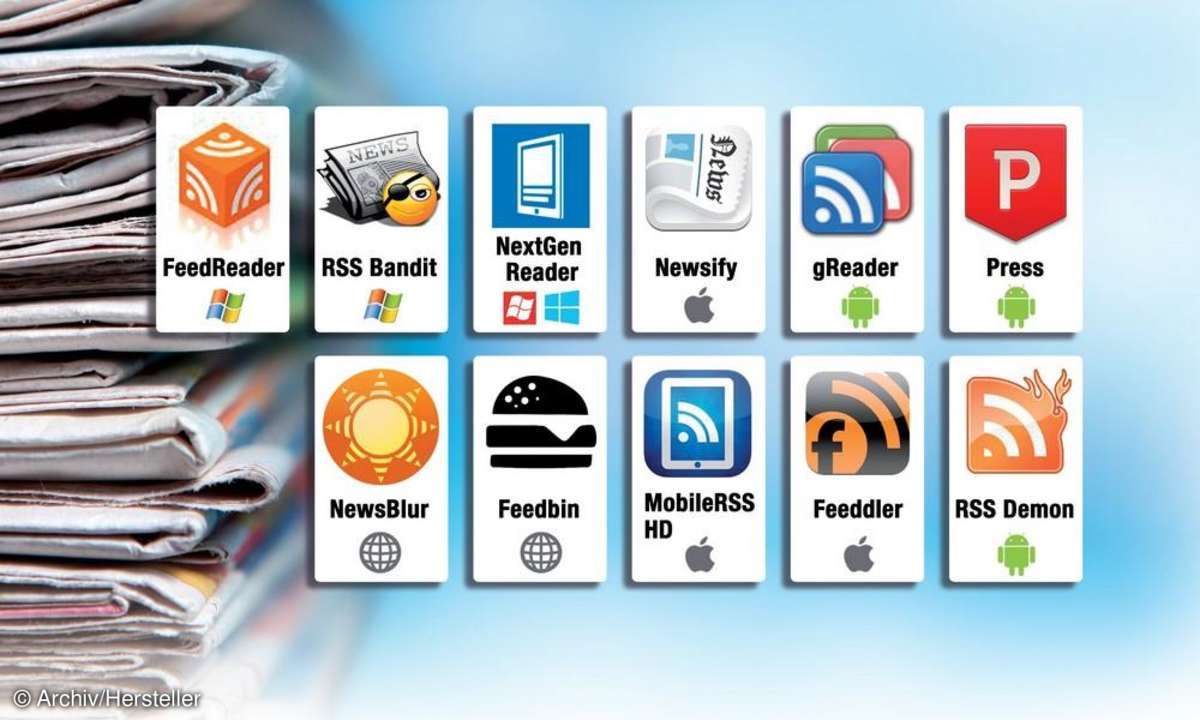Teil 5: Internet Explorer 7 schon jetzt
Das kostenlose Tool Maxthon erweitert den Internet Explorer 6. Es bietet zum Beispiel das so genannte "Tabbed Browsing" oder die Möglichkeit, RSS-Nachrichten anzuzeigen. Diese Funktionen möchte Microsoft erst in Version 7 des Internet Explorer einbauen. Wir zeigen Ihnen, wie Sie das Tool installie...
Das kostenlose Tool Maxthon erweitert den Internet Explorer 6. Es bietet zum Beispiel das so genannte "Tabbed Browsing" oder die Möglichkeit, RSS-Nachrichten anzuzeigen. Diese Funktionen möchte Microsoft erst in Version 7 des Internet Explorer einbauen. Wir zeigen Ihnen, wie Sie das Tool installieren und es mit einer deutschsprachigen Oberfläche versehen.
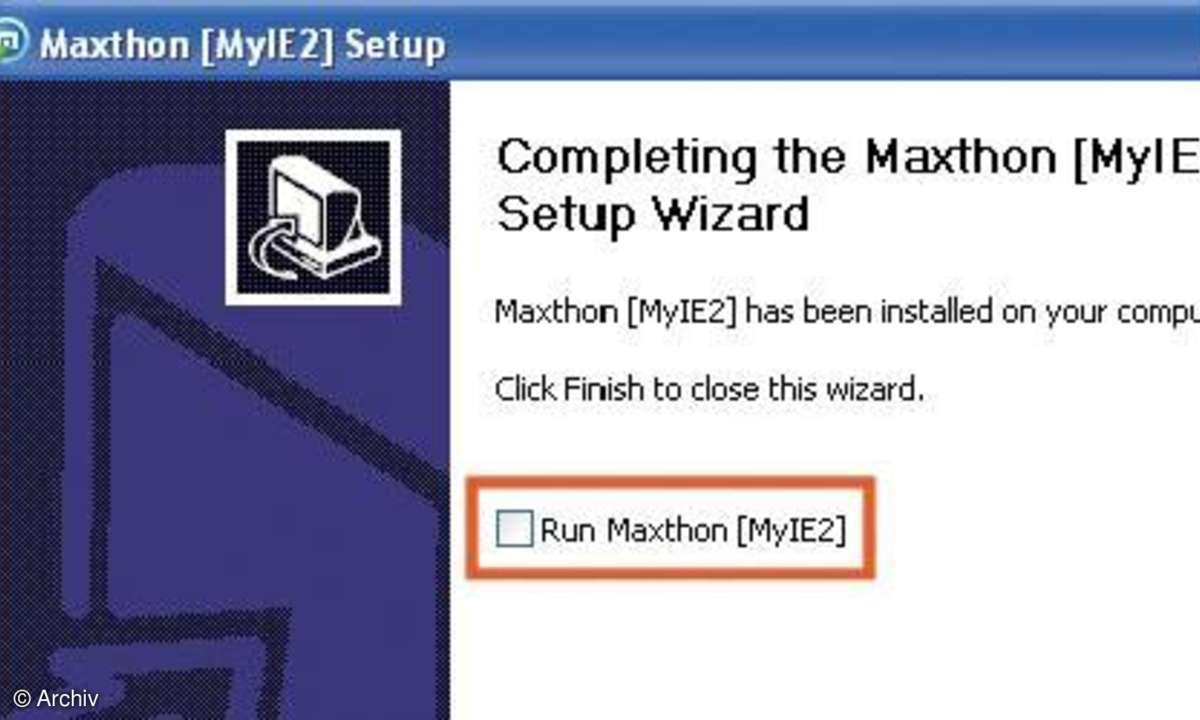
Starten Sie das Setup, wählen Sie im Fenster "Installer language" die Sprache "English" und bestätigen Sie mit "OK". Überfliegen Sie das englischsprachige "License Agreement" und klicken Sie auf "I Agree".

Unter "Choose Components" lassen Sie alle Optionen aktiviert und gehen auf "Next". Auch das vorgegebene Installationsverzeichnis von Maxthon im folgenden Fenster ändern Sie nicht. Starten Sie die Installation mit einem Klick auf "Install". Im Anschluss erscheint das Fenster "Completing the Maxthon [MyIE2] Setup Wizard". Die Bezeichnung "MyIE2" ist nichts anderes als der ehemalige Name von Maxthon.
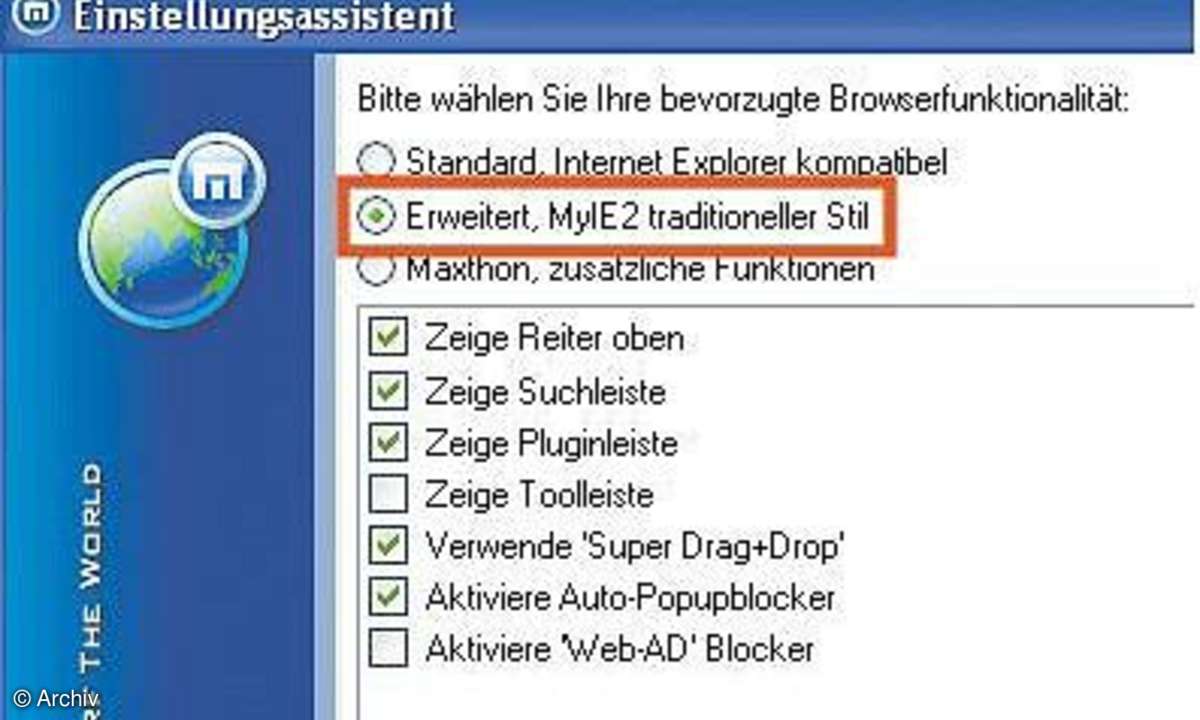
Bevor Sie Maxthon starten, bringen Sie ihm zunächst Deutsch bei. Entfernen Sie den Haken vor "Run Maxthon [MyIE2]" und betätigen Sie die Taste "Finish". Starten Sie den Internet Explorer und surfen Sie auf die Webadresse www.maxthon.com/download.htm. Klicken Sie in der rechten Spalte unter "Download" auf den Link "Language Packs", scrollen Sie die Liste der verschiedenen Sprachen nach unten bis zum Eintrag "German".
Nach einem Klick auf den Link "German" öffnet sich eine neue Webseite, von der Sie das aktuelle Sprachpaket für Maxthon auf Ihren Desktop laden können. Schließen Sie Download- und Browserfenster und klicken Sie mit der rechten Maustaste auf die heruntergeladene Sprachdatei im Zip-Format. Wählen Sie im Kontextmenü die Option "Alle extrahieren" und der "Extrahier-Assistent" startet. Nach einem Klick auf "Weiter" wählen Sie über die Schaltfläche "Durchsuchen" das Zielverzeichnis "Desktop/Arbeitsplatz/Lokaler Datenträger(C:)/Programme/Maxthon/Language". Bestätigen Sie mit "OK".
Der Assistent sollte diesen Verzeichnispfad anzeigen: "C:ProgrammeMaxthonLanguage". Falls nicht, korrigieren Sie den Pfad manuell. Nach einem Klick auf "Weiter" entpackt Windows die Sprachdateien im gewünschten Verzeichnis. Entfernen Sie im folgenden Fenster den Haken vor "Extrahiert Dateien anzeigen" und klicken Sie auf "Fertig stellen".
Starten Sie Maxthon über die Verknüpfung auf dem Desktop oder über "Start/(Alle)Programme/ Maxthon/Maxthon". Im "Configuration Wizard" wählen Sie die Sprache "Deutsch" und klicken auf "Next". Damit verwandelt sich der "Configuration Wizard" in den deutschsprachigen "Einstellugsassistenten". Als bevorzugte Browser- Funktionalität wählen Sie "Erweitert, MyIE2 traditioneller Stil" und bestätigen mit "Fertig".
Maxthon startet und weist Sie darauf hin, dass ein neues Update für den Browser online steht. Das funktioniert jedoch nur, wenn Sie weiterhin online sind. Bestätigen Sie mit "OK" und das Fenster "Maxthon aktualisieren" öffnet sich. Das kostenpflichtige Plug-In "Net Snippets" brauchen Sie sich nicht herunterzuladen. Klicken Sie auf "Weiter" und das angekündigte Update wird heruntergeladen und installiert. Eventuell müssen Sie Maxthon neu starten, um die Aktualisierung abzuschließen. Bestätigen Sie dazu zweimal mit "OK".